Návod na sťahovanie videí z YouTube
Autor: Redakcia | Publikované: 3.1.2013 | Zobrazené: 15696x
YouTube je bezodnou studnicou videí všetkého druhu. Je zdrojom zábavy i užitočných informácií, no nikdy sa nám nepodarí uvidieť všetko – každú sekundu doň totiž pribudne hodina nového obsahu, takže YouTube vlastne žije 3 600x rýchlejšie než my.
Že sú 4 miliardy prehratí slušné číslo? YouTube ho dosiahne za jediný deň. 800 miliónov návštevníkov každý mesiac teda zrejme nikoho neprekvapí. No aj tento kolos má svoje problémy a nedostatky. Veď komu z vás sa zatiaľ nestalo, že si na YouTube obľúbil nejaké video, ktoré po čase zmizlo? Či už bolo vymazané kvôli autorským právam, alebo iným záležitostiam porušujúcim podmienky služby, prípadne ho odstránil sám autor. Aj preto vznikli programy, prostredníctvom ktorých si môžete videá z YouTube stiahnuť do svojho počítača a pozrieť si ich, kedy sa vám zachce. Dokonca aj vtedy, keď nie ste pripojení na internet. Na sťahovanie videí z YouTube vzniklo mnoho nástrojov, poďme sa na niektoré pozrieť.
Prečítajte si aj náš článok s návodmi na sťahovanie YT videí na mobile
YouTube Downloader
Tento šikovný program dokáže sťahovať videá z YouTube i ďalších internetových služieb. V platenej verzii si môžete vybrať formát, do ktorého budú videá prevedené, no v našej Free verzii si bude musieť vystačiť s formátom „.flv“. Našťastie je aj v bezplatnom variante možná konverzia, hoci nie automatická. Ide teda len o malú nepríjemnosť, ktorú prekonáte pár kliknutiami.
YouTube Downloader je navyše lokalizovaný do zrozumiteľnej češtiny, takže s ním nebudú mať problémy ani užívatelia, pre ktorých je angličtina španielskou dedinou. Ako na sťahovanie videí cez YouTube Downloader?
- Záložka Stáhnout: do voľného riadku vložte URL adresu videa, ktorú si môžete najprv skopírovať do stavového riadku vášho prehliadača.
- Kvalita stáhnutí: rozhoduje o kvalite, v akej sa video stiahne. Pokiaľ máte dostatok miesta na pevnom disku, kvalitu nastavte na maximum, aby video nestratilo nič zo svojho lesku.
- Uložit do: kam sa má video stiahnuť?
- Ak máte zakúpenú verziu PRO, môžete si vybrať, do akého formátu a v akej kvalite sa má video previesť.
- Kliknite na veľké tlačidlo STÁHNOUT, rozbehne sa samotná operácia.
Pokiaľ nevlastníte verziu PRO, video budete pravdepodobne chcieť skonvertovať po jeho stiahnutí. To sa vykonáva v záložke Prevod. K dispozícii máte zmenu hlasitosti, orezanie obrazu a samozrejme konverziu do najrôznejších formátov, vrátane natívnych kontajnerov pre určité zariadenia, napr. iPad od Apple – viď obrázok.
- Hlavné výhody: jednoduchý a prehľadný interface, čeština
- Hlavné nevýhody: v neplatenej verzii musíte video skonvertovať do použiteľných formátov (možné vykonať priamo v programe)
aTube Catcher
aTube Catcher je plnohodnotným súperom predchádzajúceho programu. Mnohokrát pritom dokáže ešte viac, príkladom čoho je okamžitá konverzia stiahnutého videa, ktorú YouTube Downloader ponúka len platiacim zákazníkom. Bohužiaľ, aTube Catcher nedisponuje úplne vzorovým interfaceom, takže by sa vám mohol hodiť krátky návod:
- Stiahnutie videa prebieha v okne Normal Mode, do ktorého vložíte URL požadovaného videa.
- Uložiť do: vyberte priečinok pre uloženie.
- Výchozí profil: nastavte, do akého formátu sa video stiahne
- Ďalšie zaškrtávacie voľby, viď obrázok, slúžia na povolenie stiahnutia videa v HD rozlíšení, prípadne na vypnutie PC po dokončení sťahovania, čo sa môže hodiť, ak sťahujete dlhšie video a chcete sa vzdialiť od počítača.
- Na záver stačí kliknúť na veľké modré tlačidlo Stáhnout.
- Hlavné výhody: konverzia stiahnutého videa počas preberania, široké možnosti nastavenia
- Hlavné nevýhody: riziko inštalácie Ask Toolbaru, menej prehľadný interface
Save2PC
Veľmi jednoduchý program, s ktorým môžete sťahovať videá z YouTube a v platených variantoch i z ďalších služieb. Našťastie, aj v neplatenej verzii Light môžete preberať videá do rôznych formátov, napr. avi či mpeg. Ako na to?
- Najprv nastavte, kam chcete video stiahnuť – Save To.
- Vyberte, z akého portálu bude video preberané, a v akom formáte sa uloží.
- Až v tomto bode vložte URL videa do riadku Link.
- Pokiaľ chcete video v najvyššej kvalite, zaškrtnite voľbu Download in HD quality.
- Kliknite na tlačidlo Start a počkajte, kým je celý proces ukončený.
- Hlavné výhody: konverzia stiahnutého videa pri sťahovaní
- Hlavné nevýhody: dokáže sťahovať len z YouTube (v rámci bezplatnej verzie Light)
VDownloader
V Downloader je veľmi šikovný program, v ktorom môžete videá na stiahnutie priamo vyhľadávať a prehrávať. Počas inštalácie buďte obozretní a nezabudnite odškrtnúť integráciu nežiaduceho programu do systému. Nakoľko je špecialitou VDownloadera vyhľadávanie videí, ukážeme vám, ako s programom pracovať práve týmto spôsobom.
- Kliknite na Search.
- Zadajte názov videa, akoby ste hľadali v YouTube a kliknite na tlačidlo Search.
- Vyberte video a vo voľbe Output format zvoľte formát pre jeho uloženie.
- Stlačte Download, video sa stiahne do vášho počítača.
- Hlavné výhody: možnosť vyhľadávania a prehrávania videí z YouTube a ďalších portálov
- Hlavné nevýhody: nebezpečná inštalácia doplnkového softvéru, v porovnaní s ostatnými zložitejšie ovládanie
Všetky sú podarené, ktorý bude vyhovovať vám?
Každý program má svoje výhody i nevýhody, takže si môžete vyskúšať, buď všetky, alebo dáte na naše zhrnutia, ktoré vyzdvihujú najlepšie a upozorňujú na najhoršie vlastnosti spomínaných programov.


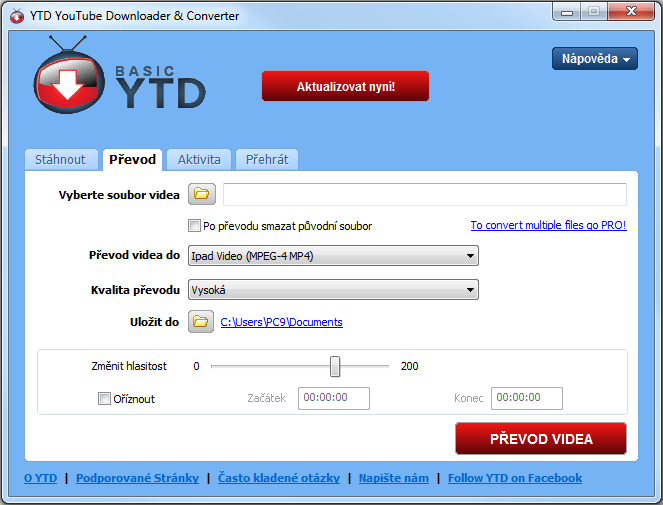
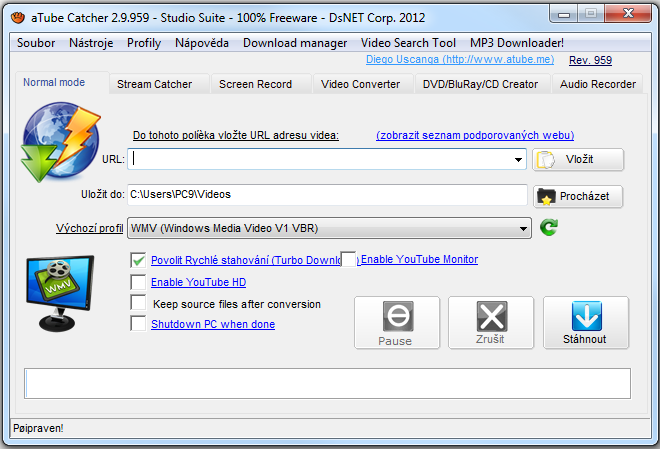
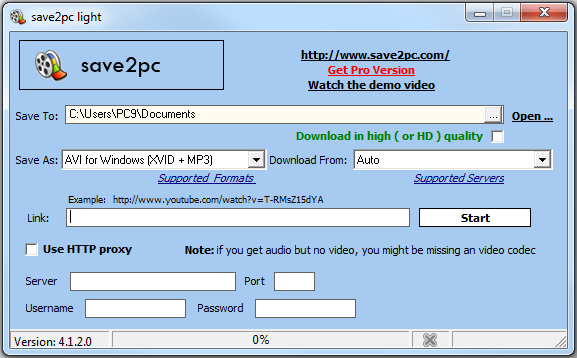
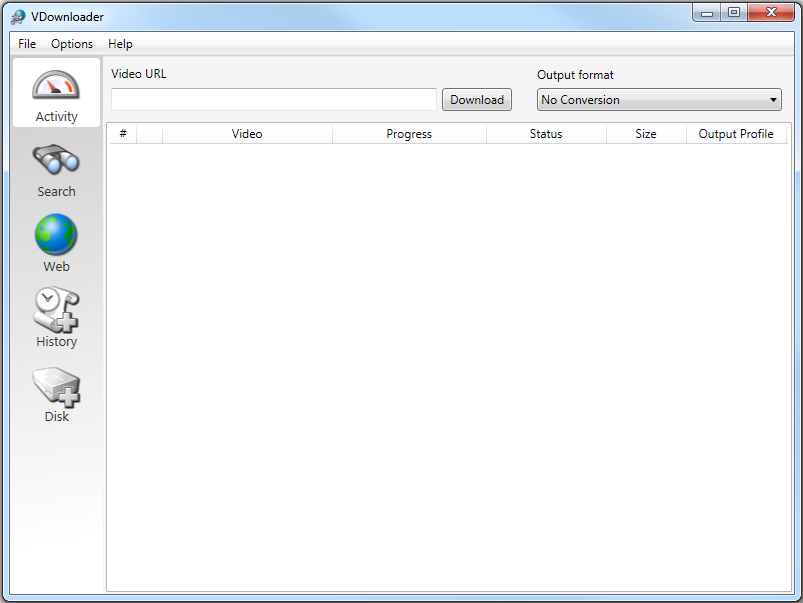

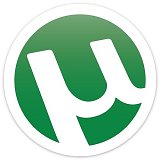


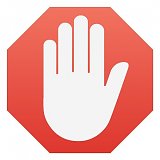

Ďakujem :)
mne to ide s tým čo je na stiahnutie tu v článku Andrej
prosím vás, kde stiahnem tú verziu YouTube Downloader ktorú testujete?